
Nếu bạn đã từng muốn có một ứng dụng máy tính khoa học trên iPhone, đừng băn khoăn, iPhone của bạn đã đi kèm với một ứng dụng tích hợp. Ứng dụng máy tính của Apple bao gồm chế độ khoa học đã ẩn trong tầm nhìn rõ ràng từ năm 2008 [số 8] , như bờ vực Ghi chú gần đây [số 8] . Đây là cách sử dụng nó.
Đầu tiên, mở ứng dụng "Máy tính". Nếu bạn không thể tìm thấy nó, hãy vuốt xuống dưới một ngón tay ở giữa màn hình để xem thanh tìm kiếm. Nhập "Calc" và chọn biểu tượng ứng dụng "Máy tính" khi nó xuất hiện.
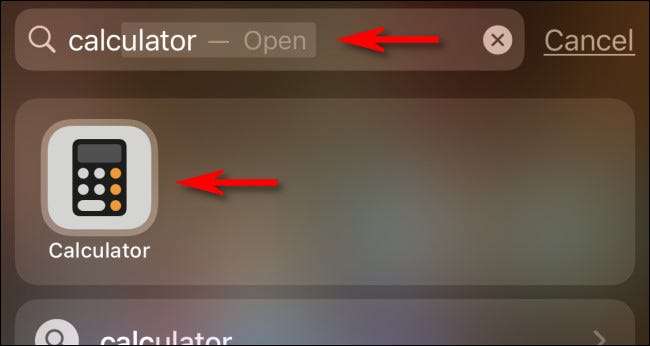
Khi máy tính mở, có thể bạn sẽ thấy một màn hình như thế này. Đó là một giao diện đơn giản với một lưới các số và các toán tử toán học cơ bản. Hầu như không khoa học chút nào!
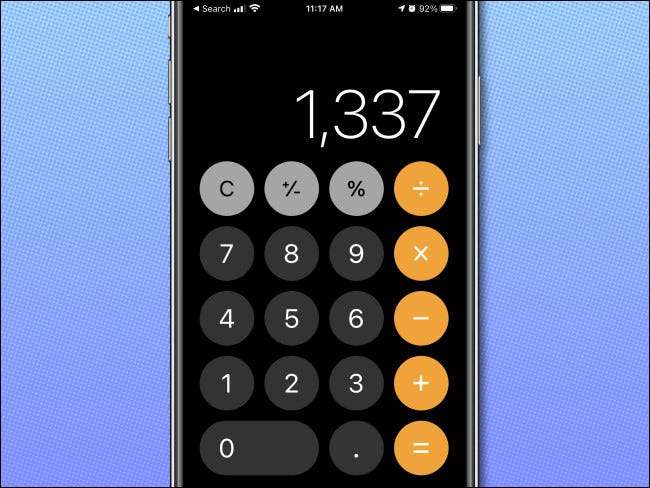
Để vào chế độ máy tính khoa học, xoay iPhone 90 độ của bạn cho đến khi nó theo hướng cảnh quan. Ứng dụng Máy tính sẽ tự động điều chỉnh để phù hợp với hướng rộng của màn hình và các nút Máy tính khoa học mới sẽ được thêm vào màn hình.
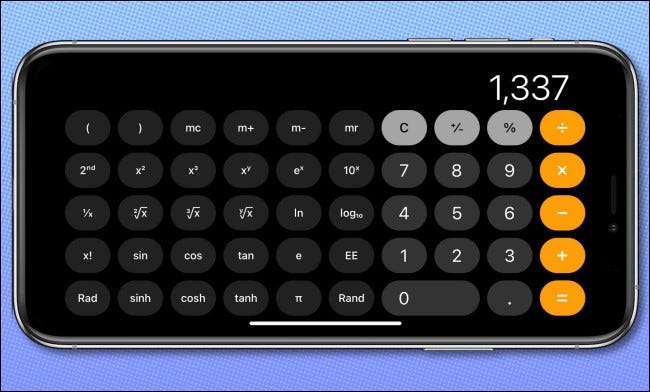
Nếu máy tính của bạn không thay đổi chế độ khoa học khi bạn xoay iPhone, thì có khả năng bạn đã bật khóa định hướng. Để vô hiệu hóa nó, KIỂM TRA TRUNG TÂM KIỂM SOÁT [số 8] và nhấn vào biểu tượng khóa hướng cho đến khi nó không còn cao.
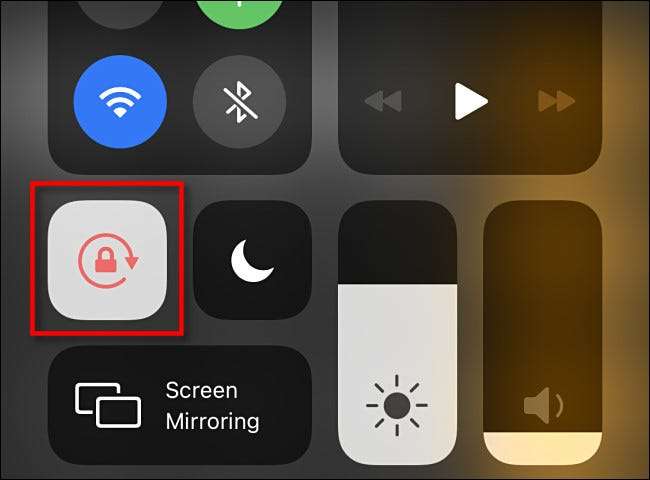
Khi khóa định hướng bị tắt, hãy xoay lại iPhone của bạn trong khi chạy ứng dụng máy tính và bạn sẽ thấy chế độ khoa học trong tất cả vinh quang màn hình rộng của nó. Một thế giới mới dũng cảm của toán học phức tạp hơn hiện đã mở ra cho bạn. Hãy vui vẻ với số mũ!
CÓ LIÊN QUAN: Cách sử dụng Trung tâm điều khiển trên iPhone hoặc iPad của bạn [số 8]







